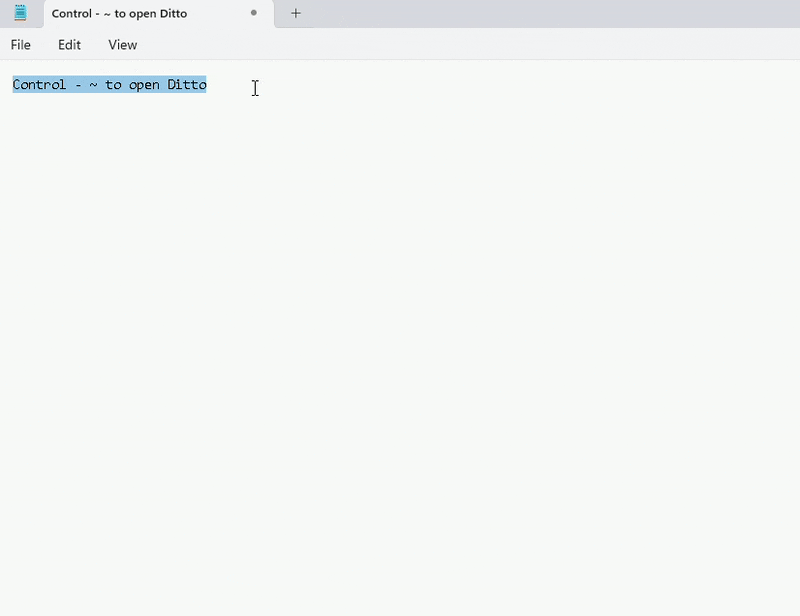- El الحافظة مواليد نوافذ 11 محدود؛ يوفر Ditto تاريخًا متقدمًا، وبحثًا، وتنظيمًا.
- يتيح لك تطبيق Ditto حفظ النصوص والروابط والصور، ويتيح لك اللصق الخام ومزامنة الشبكة المشفرة.
- تشغيل التاريخ (ويندوز + V)، والمزامنة بين الأجهزة، واستخدام الاختصارات للتشغيل أكثر سلاسة.
- تعمل أدوات مثل CopyQ أو ClipAngel أو ShareX على توسيع نطاق التدفق ليناسب احتياجاتك.
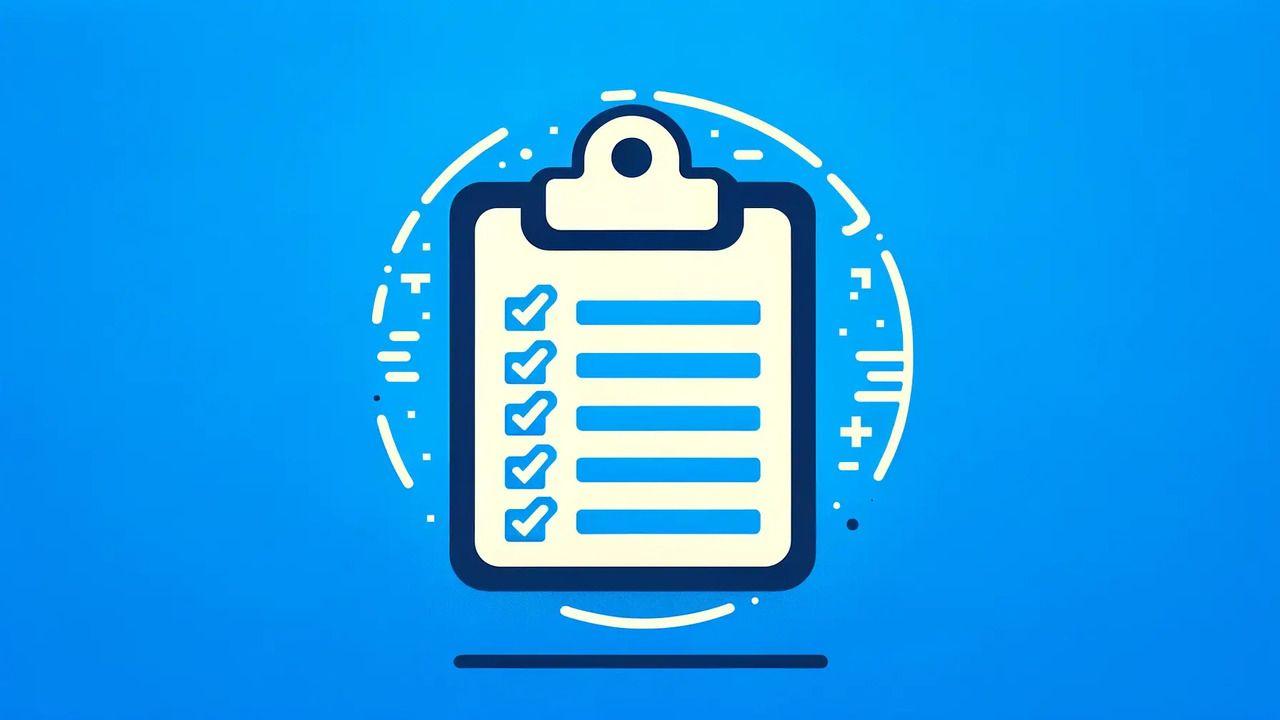
يقوم ملايين المستخدمين بالنسخ واللصق كل يوم تقريبًا دون تفكير، ولكن عندما تعتمد عليه في العمل أو الدراسة أو الإبداع، فسرعان ما تصبح حدوده واضحة: تحتوي الحافظة الكلاسيكية لنظام التشغيل Windows على عنصر واحد فقط في كل مرة (على الرغم من أنه يمكنك تفعيل الحافظة المتعددة) وإذا استبدلته، تختفي الملفات القديمة. صحيح أن مايكروسوفت حسّنت تجربة التاريخ، ولكن إذا طلبت بحثًا متقدمًا وتنظيمًا وتحكمًا دقيقًا، فلن تفي بالغرض.
إذا فقدت نصًا مهمًا بسبب الكتابة فوقه، فأنت تعرف ذلك الشعور بالإحباط والتباطؤ الذي يسببه في سير عملك. كما هو الحال: مدير حافظة مفتوح المصدر يحول النسخ واللصق إلى نظام قوي ومتعدد الاستخدامات، قادر على حفظ والعثور على وتنظيم ومزامنة ما تنسخه دون كسر إيقاعك.
ما هي المشكلة التي يحلها Ditto ولماذا نستخدمه على Windows 11؟
لقد أحرزت حافظة Windows 11 تقدمًا فيما يتعلق بالتاريخ والمزامنة، ولكنها لا تزال أساسية في الأساسيات: إنه لا يوفر عمليات بحث قوية، وتنظيمه محدود، والتحكم في ما يتم الاحتفاظ به ضئيل.ويتعارض هذا مع واقع أولئك الذين يقومون بنسخ النصوص أو الروابط أو الصور أو أجزاء التعليمات البرمجية بشكل مكثف.
في الممارسة العملية، يملأ ديتو هذه الفجوة بمقدمة بسيطة للغاية: يتم حفظ كل ما تنسخه تلقائيًا ويصبح متاحًا على الفور من اختصارتتوقف عن التلاعب بأحدث عنصر في الحافظة، وبدلاً من ذلك تحصل على سجل قابل للتنقل وقابل لإعادة الاستخدام مع ميزات تتجاوز مجرد لصق أحدث عنصر.
يتناسب هذا النهج تمامًا مع الإنتاجية الجزئية: تغييرات صغيرة في الأدوات اليومية التي تصل إلى عدة دقائق كل يومإن استعادة رابط قمت بنسخه قبل أمس، أو لصق النسخة غير المنسقة من النص بنقرة واحدة، أو العثور على صورة تم نسخها منذ ساعات دون البحث خلال المجلدات، كلها لمسات تقلل من الاحتكاك وتبقيك في "وضع التركيز".
بالإضافة إلى ذلك، فإن Ditto لا يعقد حياتك أو يحل محل ما تستخدمه بالفعل: يعمل في الخلفية ويحترم حافظة Windowsلا تتغير طريقة النسخ واللصق الخاصة بك؛ كل ما تحصل عليه هو لوحة تحتوي على كل شيء ومحرك بحث يستجيب كما تتوقع، مع خيارات التثبيت أو التنظيف أو المزامنة الآمنة عبر الشبكة.
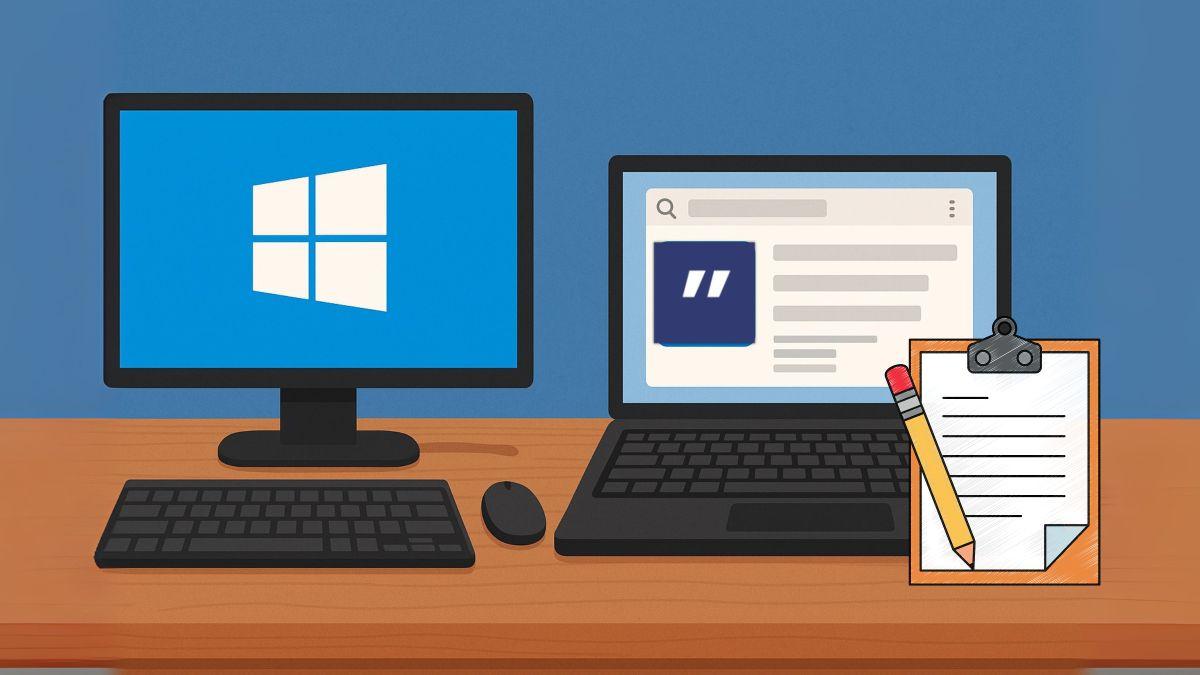
نفس الشيء بالتفصيل: الميزات الرئيسية وكيفية تحقيق أقصى استفادة منها
يعتبر Ditto خفيف الوزن ومجاني ومفتوح المصدر، وهذا ينعكس في الموثوقية والأداء: يتم تثبيته في ثوانٍ، ويستهلك موارد قليلة جدًا ويتم نشر الكود الخاص به على SourceForge. لا يحل هذا البرنامج محل الحافظة؛ بل يُوسّعها بواجهة سريعة تظهر عند الضغط على اختصارها القابل للتخصيص، وتختفي عند اختيار ما تريد لصقه.
مسلسل، يحفظ تلقائيًا كل ما تنسخه: النص وعناوين URL والصور ومقتطفات التعليمات البرمجية والتنسيقات الشائعةإذا كنت تستخدم Unicode أو UTF-8 أو XML أو معايير شائعة أخرى، فسيكون كل شيء على ما يرام: يدعم البرنامج هذه المعايير ويلتزم بها. سترى أيضًا معاينة مصغّرة للصور.
الوصول إلى نسخك فوري. افتراضيًا، يتم فتحها باختصار مناسب (غالبًا ما يكون Ctrl + مفتاح التلدة، قابل للتخصيص)، ومنه يمكنك: البحث عن طريق الكلمات الرئيسية، والتصفية، والفرز، واللصق دون الحاجة إلى لمس الماوس. البحث سريع ويسمح لك باسترجاع المحتوى من ساعات أو أيام مضت في ثوانٍ.
التنظيم نقطة قوة أخرى. ليس كل ما تنسخه له نفس القيمة، لذا يسمح لك Ditto ثبت ما تستخدمه كثيرًا في الأعلىنظّم المحتوى، واحتفظ بالأشياء التي لم تعد بحاجة إليها. عندما يحين وقت التنظيف، يمكنك حذف عناصر فردية أو إفراغ سجلّك دون تردد.
بالإضافة إلى التخزين، يتضمن Ditto ميزات تحرير سريعة تُحدث فرقًا في حياتك اليومية: لصق كنص عادي لتجنب الأنماط الغريبة، التحويل إلى أحرف كبيرة أو صغيرة بسرعة، أو إزالة المسافات الزائدة. هذه إجراءات بسيطة ولكنها متسقة تُجنّبك النقرات وتُصلح أخطاء "اللصق".
إذا كنت تعمل بين عدة أجهزة كمبيوتر على نفس الشبكة (كمبيوتر محمول وكمبيوتر مكتبي، على سبيل المثال)، فإن التطبيق يوفر لك مزامنة الحافظة المشفرة بين الأجهزةيمكنك النسخ على جهاز كمبيوتر، واللصق على آخر، دون الحاجة إلى إرسال بريد إلكتروني أو رسائل نصية إلى نفسك. كل شيء مُشفّر أثناء النقل لحماية معلوماتك.
كما يستفيد معدل العمل أيضًا من طرق اللصق السريعة: يمكنك التحديد واللصق عن طريق النقر المزدوج، أو الضغط على Enter، أو عن طريق السحب والإفلات.اختر الأنسب لك. وإذا لم ترغب في فتح الواجهة، تتيح لك الاختصارات القابلة للتخصيص لصق العنصر الأخير أو عنصر محدد مباشرةً.
في الاستخدام اليومي، من الجيد أن يتكامل Ditto مع علبة النظام: يحتوي على أيقونة يمكن الوصول إليها لفتحه أو إيقاف المراقبة مؤقتًا أو ضبط الخيارات. أثناء التنقل. بهذه الطريقة، يمكنك تحديد ما إذا كنت تريد حفظ ما تنسخه أم لا، وهو أمر مفيد إذا كنت تدير بيانات حساسة وتحتاج إلى تعطيل الالتقاط مؤقتًا.
بالنسبة لأولئك الذين يديرون أكثر من نوع من المحتوى، هناك تفاصيل تتراكم: دعم Unicode الكامل (العلامات والرموز الخاصة والرموز التعبيرية ليست خارج المحاذاة)، ومعاينات الصور ودعم التنسيقات الشائعة للصق المتسق بين التطبيقات.
إذا كنت تأتي من المديرين الذين لديهم "مفاتيح ثانوية" للنسخ مباشرة إلى السجل دون تغيير الحافظة النشطة، فيمكنك تكرار شيء مماثل بفضل المرونة في تكوين الاختصارات من Ditto. حدّد مجموعات مختلفة لعرض السجل، أو اللصق دون تنسيق، أو استرجاع المقطع الأخير، ثمّ كيّف الأداة مع أسلوب عملك.
باختصار، اقتراحه واضح: توفير الوقت وتقليل الأخطاء ومنحك التحكم الكامل فيما تنسخهدون التأثير على سير عملك. من الطلاب الذين يجمعون المراجع، إلى الصحفيين الذين يديرون الروابط، إلى المطورين الذين يحفظون المقتطفات، يعمل Ditto كذاكرة خارجية لما يحدث في عملك.
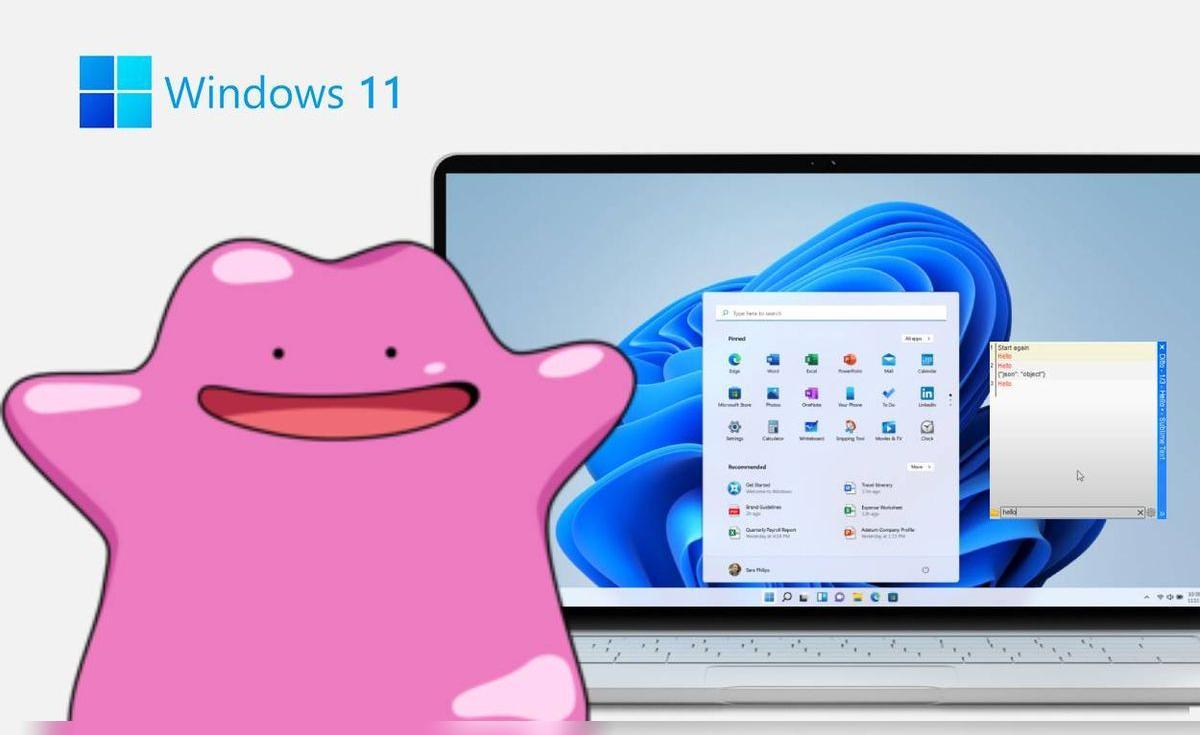
ميزات الحافظة الأصلية لنظام التشغيل Windows 11 التي يجب عليك تمكينها
قبل الاستفادة القصوى من Ditto، يُنصح بتفعيل وإتقان الخيارات المتوفرة في Windows 11. لنبدأ بأهمها: تاريخ الحافظةانتقل إلى الإعدادات > النظام > الحافظة، ثم فعّل سجل الحافظة. اضغط على Windows + V لعرض قائمة بأحدث العناصر التي نسختها.
تتيح لك هذه اللوحة اتخاذ قرارات سريعة: إصلاح العناصر حتى لا تضيعاحذف إدخالات فردية، أو أفرغ كل شيء عند الانتهاء من مهمة. يمكنك أيضًا "لصق كنص" من هناك، بحيث يُدخل المحتوى دون أنماط موروثة تُفسد تنسيق مستندك.
إذا كنت تعمل مع أجهزة كمبيوتر متعددة، فقم بتمكين المزامنة: إعداد المزامنة عبر جميع الأجهزة في نفس القائمة، يمكنك نقل المحتوى من جهاز كمبيوتر إلى آخر. يمكنك اختيار مزامنة النص تلقائيًا أو يدويًا بالضغط على Windows + V في كل إدخال.
ماذا عن هاتفك المحمول؟ لديك خياران. مع بعض هواتف سامسونج (وبعض هواتف HONOR)، عند ربط جهازك بالكمبيوتر باستخدام Mobile Link، يمكنك تمكين النسخ واللصق بين الأجهزة. بدلاً من ذلك، باستخدام لوحة مفاتيح Microsoft SwiftKey لـ أندرويد يمكنك مزامنة الحافظة الخاصة بك مع حسابك واستكمال الدائرة باستخدام Windows.
أيضا لا تنسى ذلك الصور هي جزء من الحافظةنسخها بين التطبيقات سهلٌ كنسخ النص: Ctrl + C، Ctrl + V، مع دعمٍ للمحررين والمراسلة والمستندات. في السجل (Windows + V)، يمكنك أيضًا تثبيتها أو حذفها كأي عنصر آخر.
ترتبط لقطات الشاشة ارتباطًا وثيقًا بالحافظة. هناك العديد من الاختصارات المفيدة: يقوم الأمر Print Screen بنسخ الشاشة بأكملها إلى الحافظةيؤدي الضغط على Alt + Print Screen إلى نفس الشيء ولكن مع النافذة النشطة فقط، كما يقوم الضغط على Win + Print Screen بحفظ الصورة تلقائيًا في مجلد لقطات الشاشة.
عندما تحتاج إلى الدقة، اسحب Modern Snipping باستخدام Windows + Shift + S: مستطيل، حر الشكل، نافذة أو شاشة كاملةإنها أسرع طريقة لالتقاط ما تحتاجه بالضبط وتجهيزه للصق في برنامج الرسام، كلمة، Canva أو أينما تريد.
هناك أيضًا خيار لالتقاط فيديو لما يحدث على الشاشة باستخدام شريط اللعبة (Windows + G). يعد التسجيل مثاليًا للدروس التعليمية أو المقاطع السريعة وعلى الرغم من أن تركيزه ينصب على الألعاب، إلا أنه يساعدك في الخروج من المأزق عندما تحتاج إلى عرض عملية خطوة بخطوة.
أخيرًا، جولة من الاختصارات الأساسية التي يجب عليك حفظها حتى لا تترك لوحة المفاتيح دون مراقبة: Ctrl + C (نسخ)، Ctrl + X (قص)، Ctrl + V (لصق)Ctrl + Shift + V (لصق بدون تنسيق في التطبيقات المدعومة)، وWindows + V (فتح السجل). هذا يمنحك سرعة فورية.
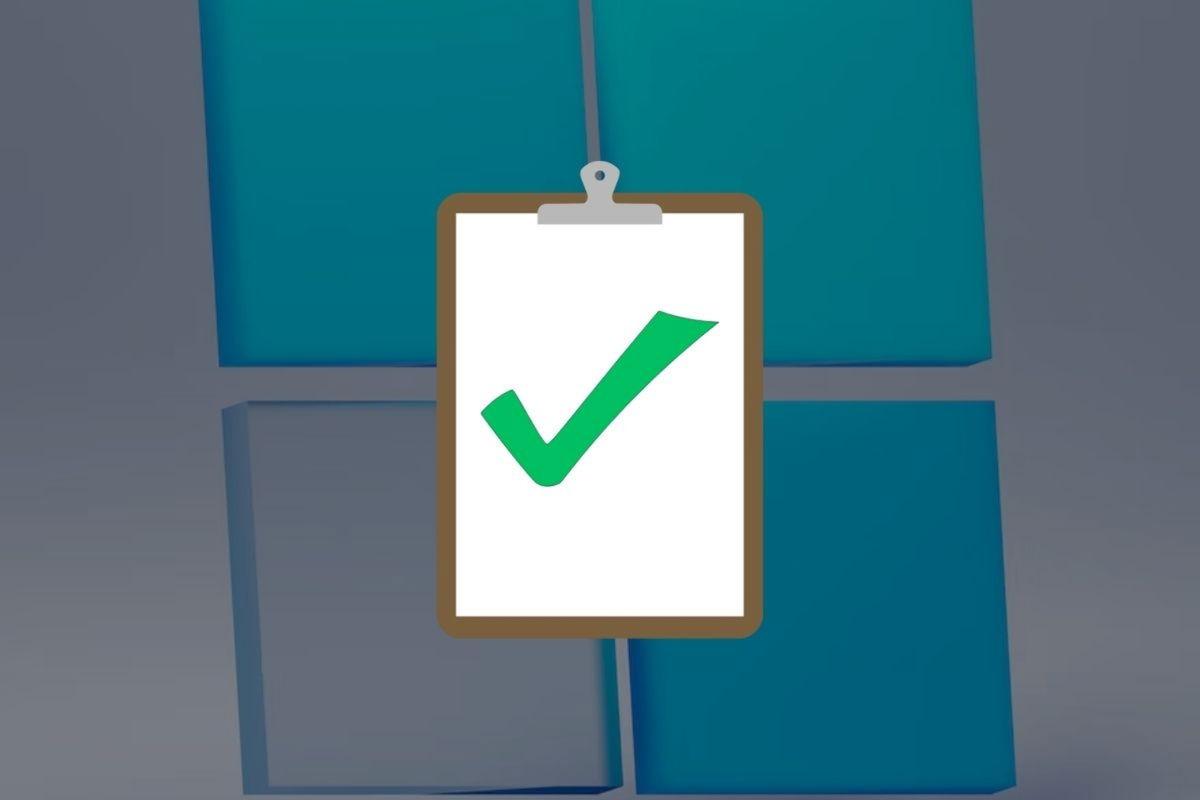
البدائل والأدوات التي تكمل Ditto
إذا كنت ترغب في استكشاف المزيد أو لديك احتياجات محددة، فهناك أدوات خارجية مفيدة جدًا. بدءًا من ClipAngel: مجاني ومفتوح المصدر، مع ترسانة من الميزات. يدعم النص، HTML، RTFالملفات والصور؛ يحفظ مصدرها (نافذة أو رابط)، ويُرشِّحها، ويُتيح إضافة المفضلة، ويُحرِّر المقاطع، ويُلصق النسخة الأصلية أو غير المُنسَّقة، ويُشفِّر السجل. كما يتضمن الترجمة.
يعد CopyQ جوهرة أخرى إذا كنت تتنقل بين المنصات: إنه متاح على أنظمة Windows وmacOS وGNU/Linuxيتيح لك تخزين النصوص، وHTML، والصور، وغيرها من التنسيقات، وفرز وتحرير الإدخالات، وإضافة الوسوم، وتطبيق الفلاتر، وتعديل مظهره. وبالطبع، يمكنك إنشاء اختصارات مخصصة لتكييفه مع عادات استخدامك.
عندما يكون التقاط الصور هو الشيء المفضل لديك، فإن LightShot يدخل المحادثة باعتباره كلاسيكيًا بسبب خفته وبساطته: التقاطات سريعة، وتحرير أساسي (الأسهم، والمربعات، والنص) وخيارات المشاركة، بما في ذلك التحميل إلى السحابة أو البحث عن صور مماثلة على جوجل. إنه مثالي لتدوين الملاحظات أثناء التنقل ولصقها على الحافظة الخاصة بك.
إذا كنت تبحث عن شيء أكثر طموحًا، فإن ShareX يجمع بين الالتقاط المتقدم والإنتاجية والنشر: يلتقط النوافذ والشاشات والصفحات المتمررة ويسجل سطح المكتبأضف خاصية التعرف الضوئي على الحروف (OCR) للتعرف على النصوص، وتحرير الصور، ومشاركتها مع أكثر من 60 خدمة؛ بل ويُنشئ رموز الاستجابة السريعة (QR) للوصول إلى المحتوى من أجهزة أخرى. ونعم، إنه مفتوح المصدر.
للمزامنة بين Windows وmacOS بكل بساطة، يجعل 1Clipboard الأمر سهلاً: تم مزامنة التاريخ عبر Google Drive، وتصميم بسيط ووضع عدم الاتصال بالإنترنت إذا كنت لا ترغب في أن يخرج أي شيء من حاسوبك، فهو مفتوح المصدر ويؤدي وظيفته تمامًا دون أي تشتيت.
CLCL هو بديل مجاني خفيف الوزن ومخضرم: التاريخ مع تنظيم المجلد، وقائمة قابلة للتخصيص (Alt + C) ونظام إضافات للمطورين يُوسّع الإمكانيات. مثالي إذا كنت تريد تطبيقًا بسيطًا وسريعًا، دون أي تعقيدات.
يتميز ClipClip بقدرته على السماح لك بتعديل ما تحفظه: تحرير النصوص والصور من الحافظة دون الحاجة لفتح برامج أخرى. يتضمن البرنامج خاصية التعرف الضوئي على الحروف (OCR) لاستخراج النصوص من الصور، وترجمة مدمجة، وإدارة مقاطع متعددة، والمزامنة السحابية عند الحاجة.
بالنسبة لأولئك الذين يريدون برنامجًا متكاملًا، يعد Clipboard Master قويًا ومتطلبًا: لوحات قصاصات متعددة، مدير كلمة السر، قوالب، مفاتيح مرنة ولصق سريعمع بحث وتصفية متقدمين. يتطلب الأمر بعض التعلّم، ولكنه في المقابل أشبه بسكين الجيش السويسري.
في العديد من هذه الأدوات، وبالطبع في Ditto، التخصيص اختصارات لوحة المفاتيح إنه مفتاحلا تتردد في تحديد مجموعات محددة لنسخها إلى السجل، أو لصقها بدون تنسيق، أو استدعاء المقطع الأخير، أو لصق الإدخال الثالث أو الرابع الأحدث بدون فتح الألواح؛ حيث تتراكم هذه الثواني على مدار أيام طويلة.
يعتمد الاختيار النهائي على مزيج احتياجاتك: إذا كنت تريد البساطة والسرعة مع الميزات المهمة، فمن الصعب التغلب على Ditto؛ إذا كنت تبحث عن أنظمة متعددة المنصات، أو التحرير المرئي، أو أنظمة الالتقاط والمشاركةهناك بدائل تُكمّل سير العمل أو تُستبدله. المهم هو أن تعمل الحافظة لصالحك، وليس العكس.
إن الحصول على لوحة أكثر ذكاءً ليس مجرد نزوة، بل هو كفاءة: مع إعداد سجل Windows 11 وDitto كمسرعلم تعد عملية النسخ واللصق تشكل عقبة، بل أصبحت نظامًا منظمًا، مع عمليات بحث سريعة، ولصق أنيق، ومزامنة آمنة، واختصارات تظل معك عندما تحتاج إليها بشدة.
كاتب شغوف بعالم البايت والتكنولوجيا بشكل عام. أحب مشاركة معرفتي من خلال الكتابة، وهذا ما سأفعله في هذه المدونة، لأعرض لك كل الأشياء الأكثر إثارة للاهتمام حول الأدوات الذكية والبرامج والأجهزة والاتجاهات التكنولوجية والمزيد. هدفي هو مساعدتك على التنقل في العالم الرقمي بطريقة بسيطة ومسلية.